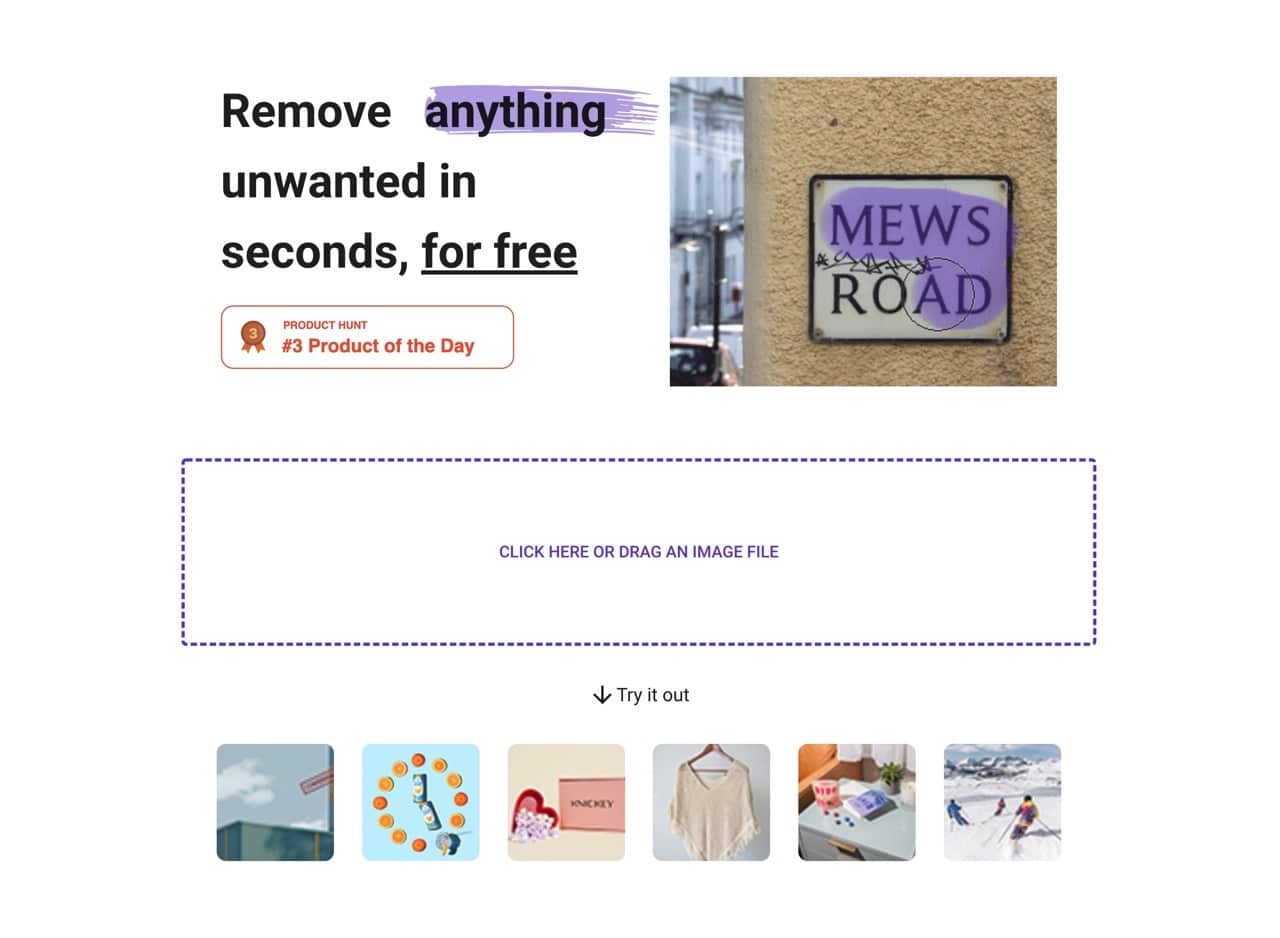
ZMO.AI 是一家使用 AI 人工智慧產生高品質模特兒照片的解決方案,旗下有個「Remover」線上免費圖片編輯工具可移除相片中任何不想出現的東西,無論是物品、人物、文字或是標誌等等都能輕鬆處理,透過 AI 技術會在使用者標示特定範圍後同步分析、處理並補上可能的顏色,在清除後就能夠快速使用,無需經由人工進行手動編輯,即使沒有繪圖軟體也能做到。
之前還推薦過其他類似的服務,多半都是使用 AI 人工智慧技術:
- jpgRM 使用 AI 魔術橡皮擦將照片不需要的部分擦除
- Magic Eraser 將圖片裡不想要的東西移除,只要標示範圍機器就會自動處理
- CleanUp.pictures 從圖片上移除特定物品、人物的線上修圖工具
相較於去背工具來說,去除相片特定物件也是非常實用的一環,至於效果好或不好,就如同自動去背工具一樣,都要看相片主題而定,若你覺得從 ZMO Remover 無法獲得好的修圖結果,試試看其他同類型服務或許會有意想不到的結果。
ZMO Remover 不用註冊帳號,在編輯上也沒有任何限制,即時預覽成果就能下載保存。
ZMO Remover
https://remover.zmo.ai/
使用教學
STEP 1
開啟 ZMO Remover 網站,直接將圖片拖曳進去、上傳後就能開始編輯,網站也提供六張範例圖片讓使用者快速帶入測試 Remover 相關功能,如果想先試試看這項服務可使用範例圖片。
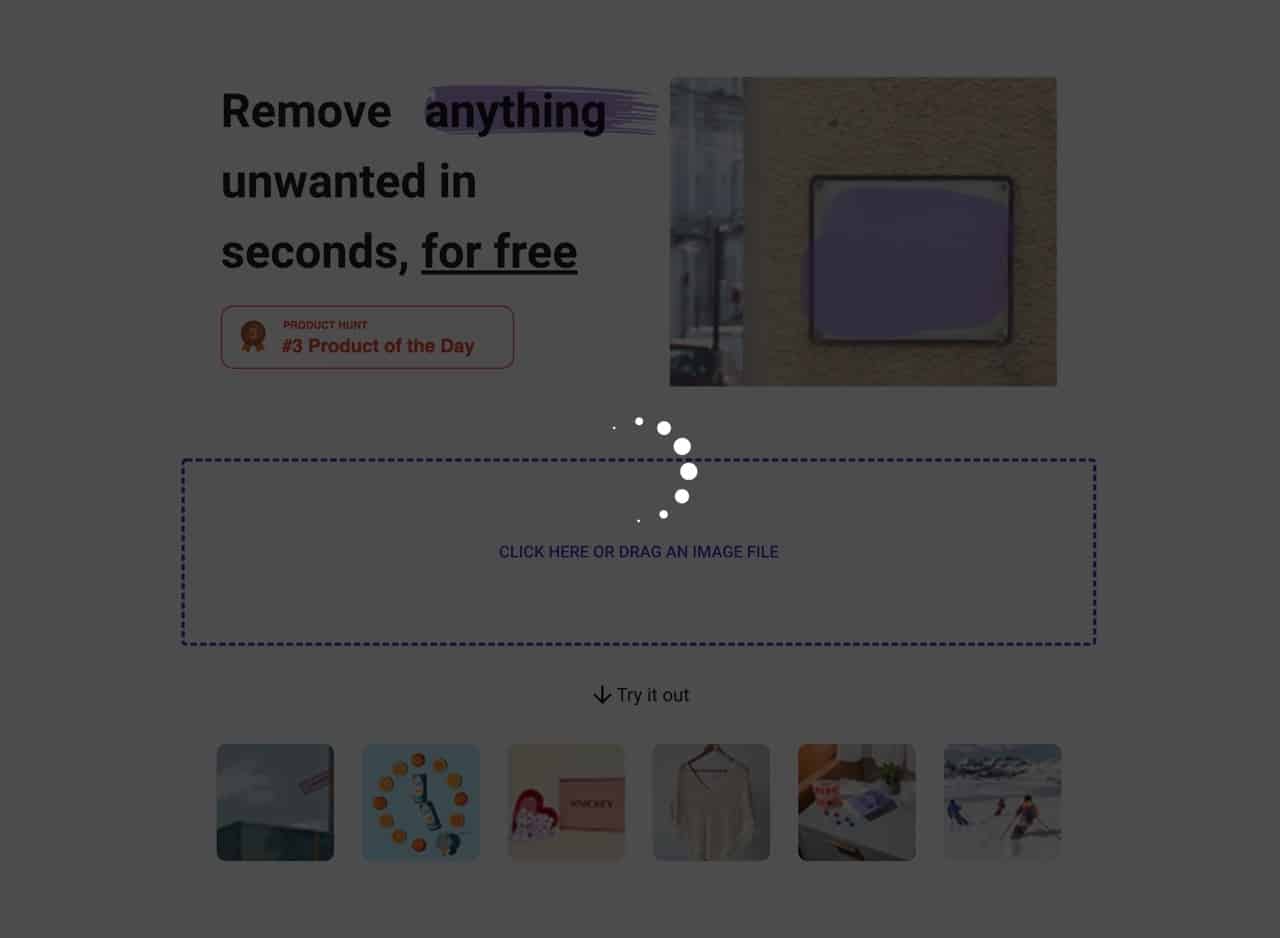
STEP 2
接著拖曳下方「Brush」調整畫筆粗細,將相片中想要清除的範圍塗滿。
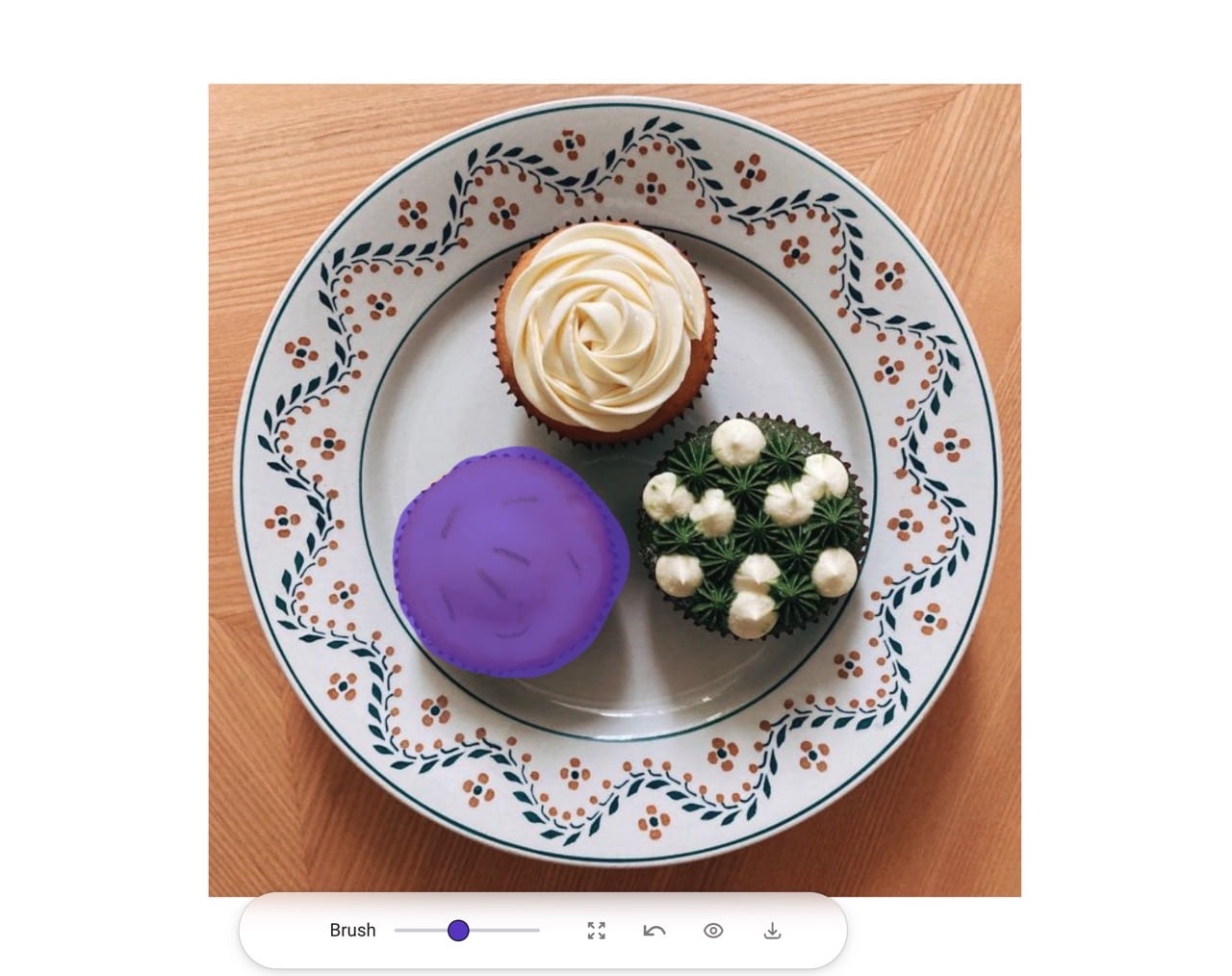
ZMO Remover 會開始分析可能的物品、人物、標誌或文字,然後將特定範圍移除,同時補上符合周圍的顏色,讓物品在消除後不會產生一大片空白。
如果沒有塗好或是分析結果不理想也沒關係,下方有「復原」按鈕能隨時返回上一步。
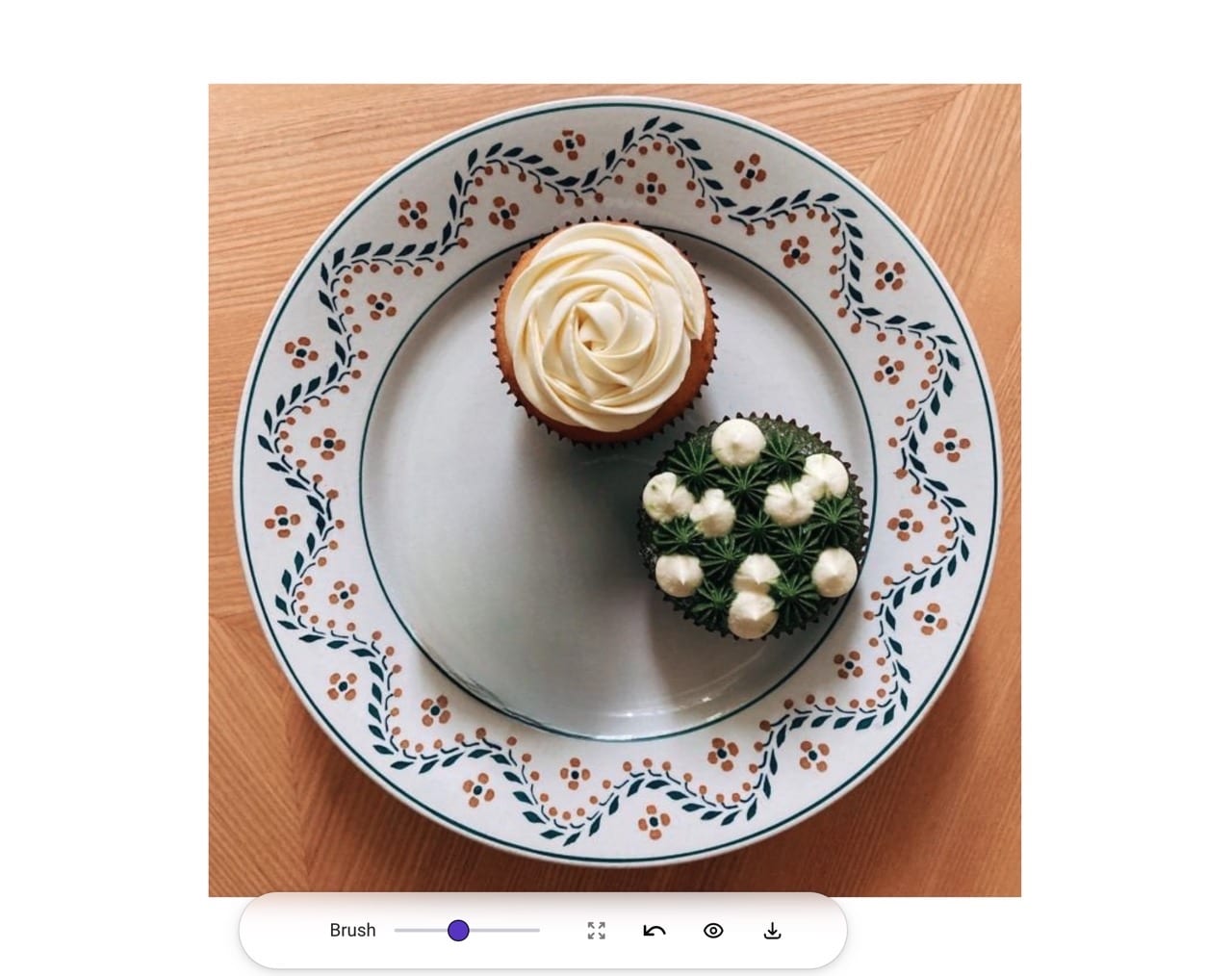
STEP 3
點選下方「Show Original」顯示原始圖片和編輯後的相片對照,圖片可反覆編輯,只要重複前面的步驟即可,最後,點選右下角「Download」即可下載、保存相片。
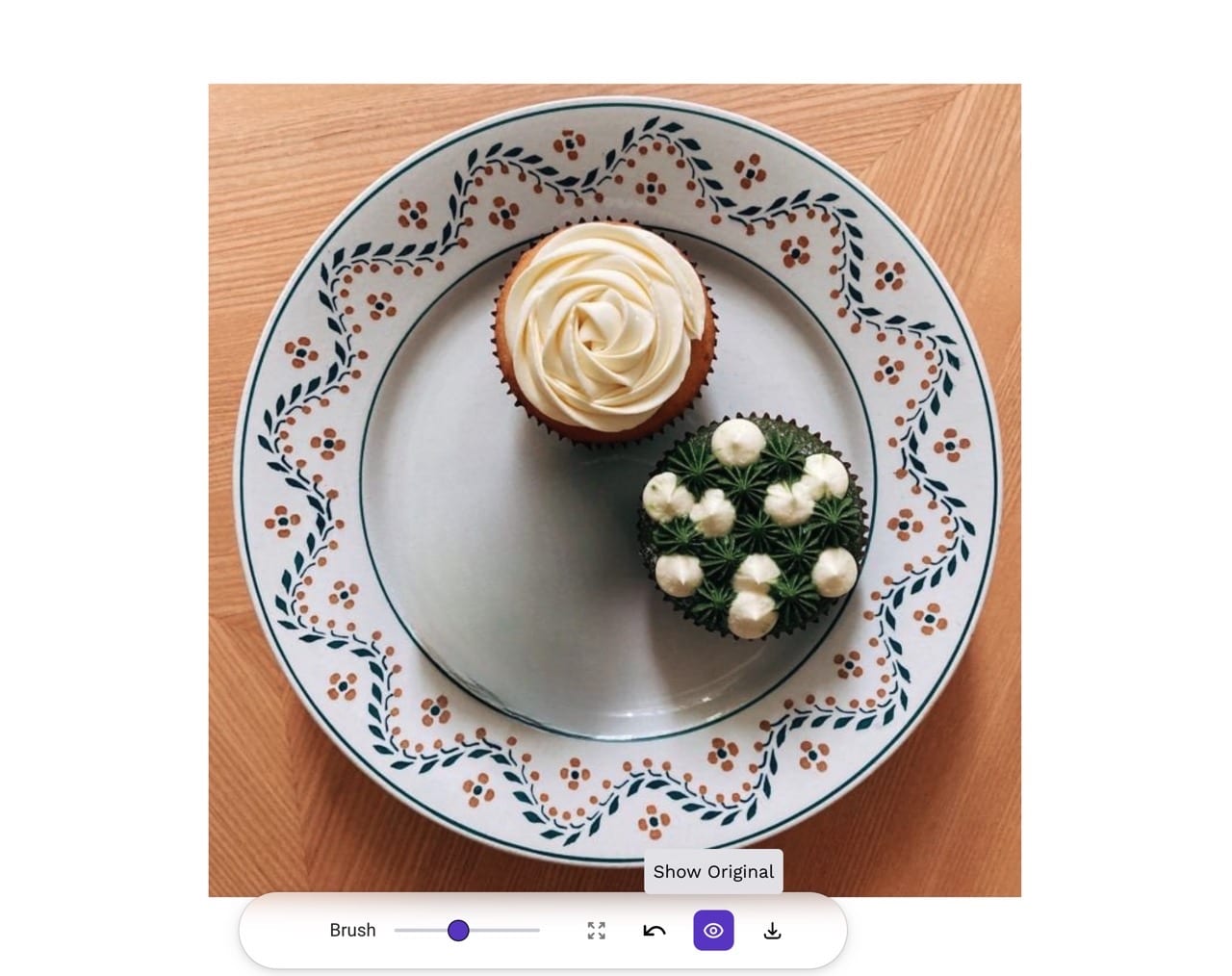
值得一試的三個理由:
- ZMO Remover 線上圖片編輯工具可移除相片中任何不想出現的東西
- 利用 AI 技術自動分析使用者標示的範圍,清除、補上可能的顏色
- 無需註冊即可使用,隨時返回上一步或比較編輯前後差異








